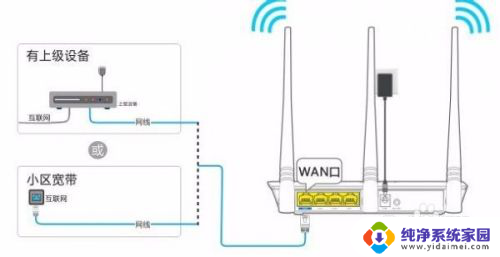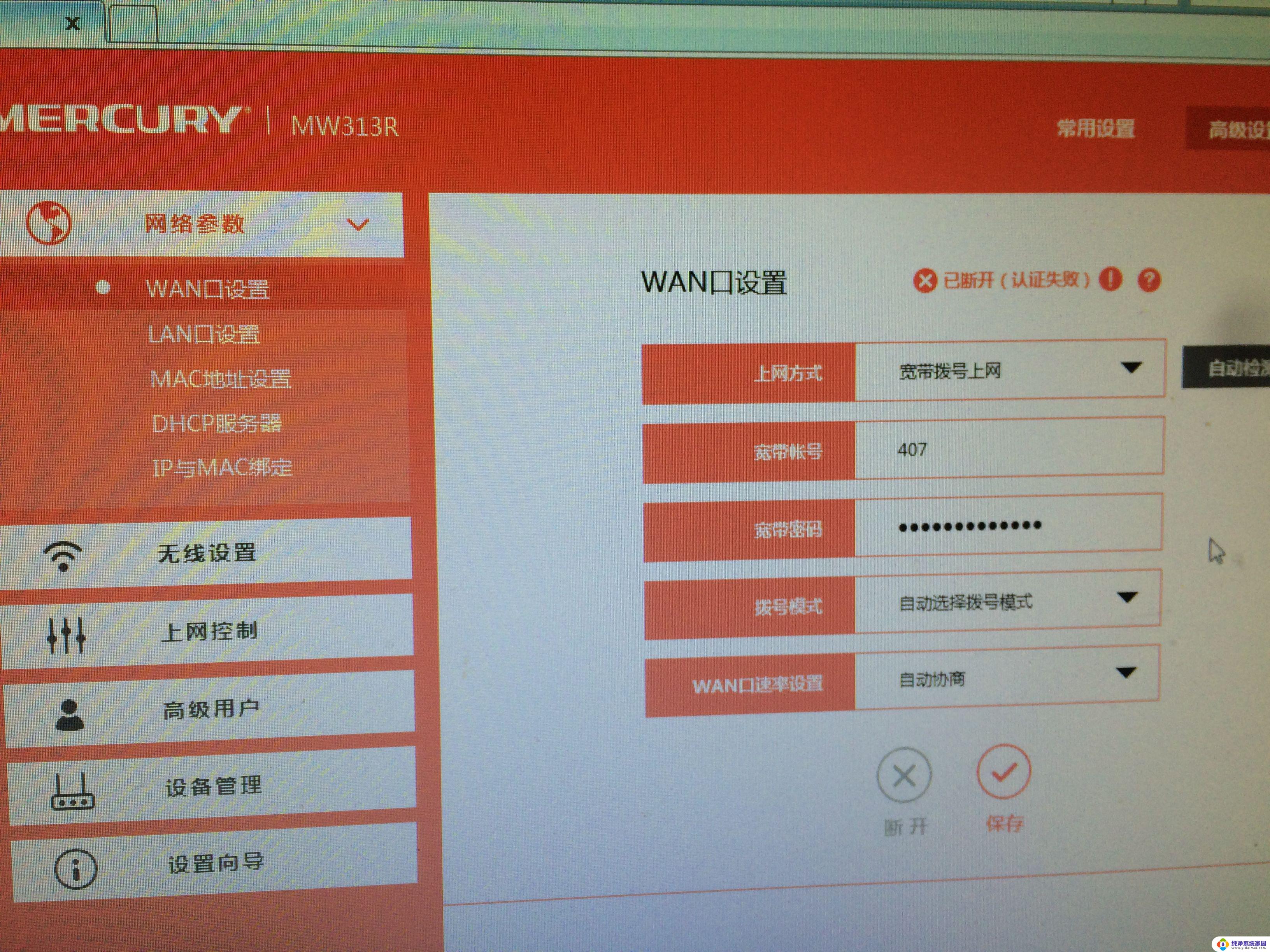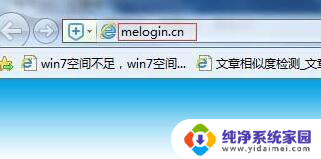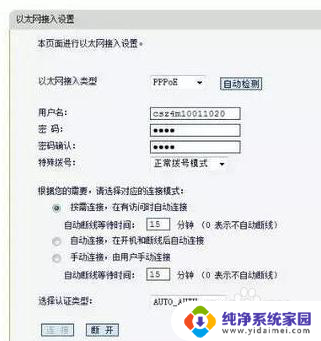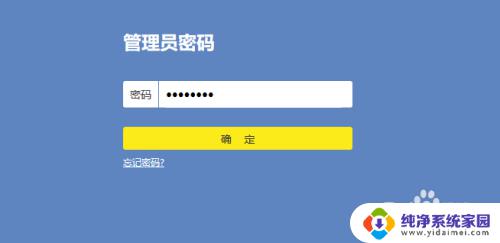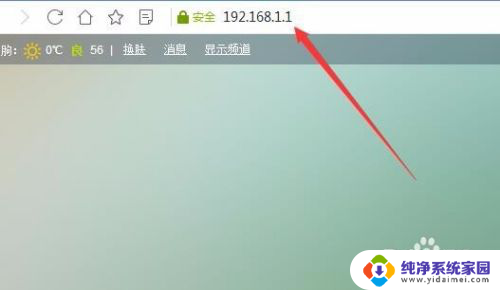mercury无线路由器中继设置 水星路由器无线中继设置方法
mercury无线路由器中继设置,在现代社会中无线网络已经成为人们生活中不可或缺的一部分,有时候我们在家中或办公室中使用无线网络时会遇到信号不稳定的情况。为了解决这个问题,许多人选择使用无线中继器来增强无线信号的覆盖范围。而水星路由器作为一款知名的无线路由器品牌,提供了无线中继设置功能,让用户能够更加方便地扩展无线网络覆盖范围。接下来我们将详细介绍水星路由器无线中继设置的方法,帮助您解决无线信号弱的困扰。
具体方法:
1.一定要搞清楚原wifi的 SSID 和 密码。
本教程里用的示例 SSID为 hello2016,具体以你自己的为准。
2.新路由器通电,并通过电脑链接上新路由器。
3.在浏览器中输入192.168.1.1(水星路由器默认IP)
并输入路由器用户名和密码(默认路由器用户一般为admin,密码可查看路由器底部标签),进入路由器管理页面。
4.选择高级设置
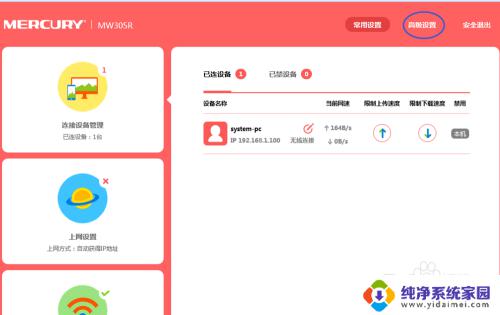
5.点无线设置--》WDS无线桥接-》下一步-》选择原wifi-》输入原wifi名称和密码-》点完成
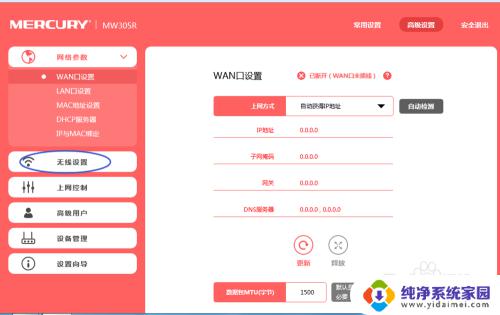
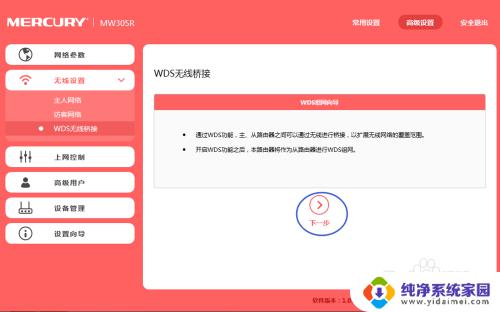
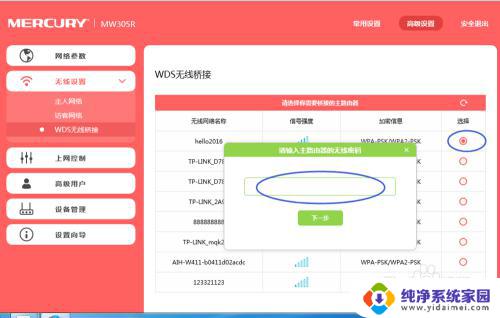
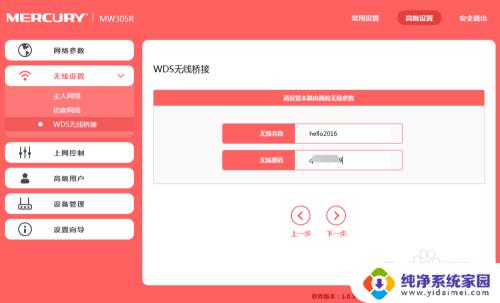
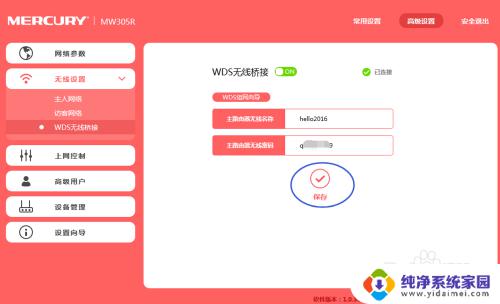
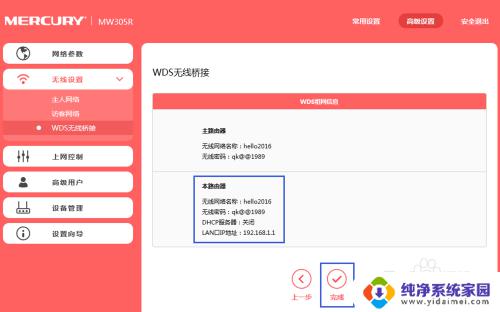
以上是mercury无线路由器中继设置的所有内容,需要的用户可以按照小编的步骤进行操作,希望对大家有所帮助。